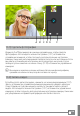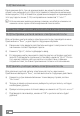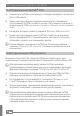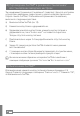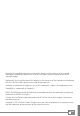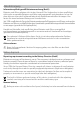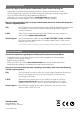Instruction Manual
RU
121
16.3) Подключение телевизора через HDMI™
а) Через меню приложения перейдите к "настройки".
б) В левой колонке меню нажмите "HdMi".
в) В правой колонке меню нажмите "
enaBle dual disPlay" и "enaBle auto
sWitcH". После нажатия, возле каждого из пунктов появится птичка.
г) Теперь подключите SurfTab с помощью входящего в комплект
адаптера Micro-HDMI и кабеля HDMI к вашему HDMI-совместимому
телевизору. В строке состояния вашего SurfTabs появится логотип
HDMI.
д) С помощью пульта дистанционного управления вашего телевизора
выберите порт HDMI, к которому был подключен SurfTab.
е) Нажмите на логотип HDMI в строке состояния Вашего SurfTab, а
затем "
HdMi sWitcH/HdMi connected"
ё) На SurfTab появится меню выбора. Здесь вы можете выбрать
разрешение, с которым вы хотите отправить HDMI-сигнал с вашего
SurfTab на телевизор. Нажмите соответственно "
HdMi 720P" или
"HdMi 1080P".
ж) Когда появится окно "
aPPly tHis Mode?", подтвердите, нажав "oK". На
Вашем телевизоре теперь будет отображаться дисплей SurfTab.
17) Активация режима ожидания
Если вы не хотите использовать ваш SurfTab некоторое время,
кратковременно нажмите кнопку питания, чтобы перевести SurfTab в
режим ожидания, тем самым экономя энергию. Чтобы снова выйти из
режима ожидания, также кратковременно нажмите кнопку питания.
Как только вы снова активировали SurfTab, сначала будет отображен
экран блокировки. Поместите кончик пальца на значок блокировки и
переместите его вправо на открытый замок. Ваш SurfTab теперь будет
отображать главный экран
i
Режим ожидания активируется автоматически, когда SurfTab не
используется в течение определенного времени. Период времени,
когда SurfTab автоматически перейдет в режим ожидания, может
быть настроен после нажатия следующих пунктов меню:
"Настройки" +"экраН" + "сплЯщий режим".